Tijekom rada operativni sustav neprestano stvara privremene datoteke. Neki se automatski brišu, ali neki se i dalje pohranjuju, zauzimajući prostor na disku. Da bi operativni sustav bio stabilan, takvi se ostaci moraju povremeno brisati. Naši stručnjaci govore o mogućnostima izvođenja ove operacije u 10.
Kontrola memorije
Funkcija čišćenja implementirana je u novo sučelje operativnog sustava i nazvana je “kontrola memorije”.
Ploču s opcijama pozivamo kombinacijom tipki “IAS + IAS”. Idite na odjeljak označen okvirom na snimci zaslona.

U bočnom izborniku nalazimo redak označen jedinicom i kliknemo na njega mišem. Na desnoj strani prozora otvorit će se područje grafičkog prikaza pogona. Ispod njega nalazi se popis sadržaja sortiran prema prostoru zauzetom na disku. Kliknemo na redak naznačen dvojkom. Iznad ,broj “3” prikazuje vezu koja vodi do odjeljka za automatizaciju. Vratimo se na to nakon ručnog čišćenja.
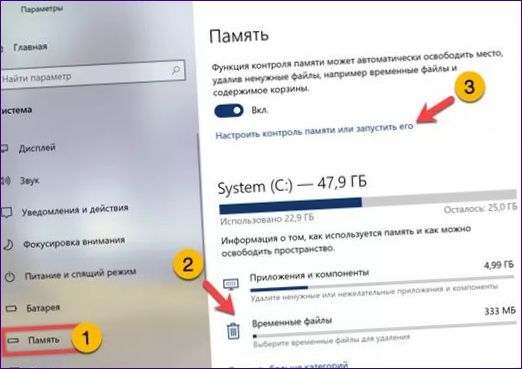
Dodatni prozor prikazuje popis s kategorijama privremenih datoteka. Razvrstavanje u njemu također se vrši od većeg do manjeg. Maksimalni volumen, kao što se može vidjeti na snimci zaslona, zauzimaju kopije ažuriranja pohranjenih u sustavu. Jedina kategorija koja prema zadanim postavkama nije omogućena pri automatskom odabiru označena je jedinicom. Datoteke sadržane u njemu odgovorne su za funkciju optimizirane isporuke ažuriranja. Ne zauzimaju puno prostora, ali ako želite, mogu se primijetiti i. Nakon završetka odabira kliknite gumb označen okvirom. Desno od njega marker označava glasnoću koju će sustav osloboditi tijekom čišćenja.
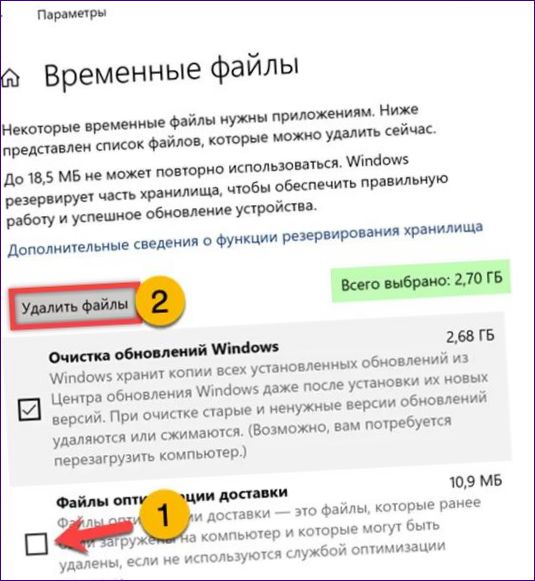
Prolazimo kroz gore spomenutu vezu do odjeljka za automatizaciju. Proširite padajući izbornik označen jedinicom. U njemu postavljamo željenu učestalost automatskog izvođenja operacija čišćenja. Stavite kvačicu u redak označen brojem “2”, omogućujući sustavu da se riješi nepotrebnih privremenih datoteka.

Čišćenje diska
Pored gore spomenutog novog alata za brisanje privremenih datoteka, operativni sustav i dalje sadrži aplikaciju “Čišćenje diska”. Prisutan je u svim operativnim sustavima na internetu i poznat je iskusnim korisnicima.
Najprikladnija opcija za pokretanje aplikacije je korištenje izbornika za pretraživanje. Nazvavši ga, počinjemo upisivati ime u polje označeno strelicom. Nakon što smo dobili utakmicu, kliknite vezu označenu okvirom, pokrećući aplikaciju u načinu administrativnih ovlasti.
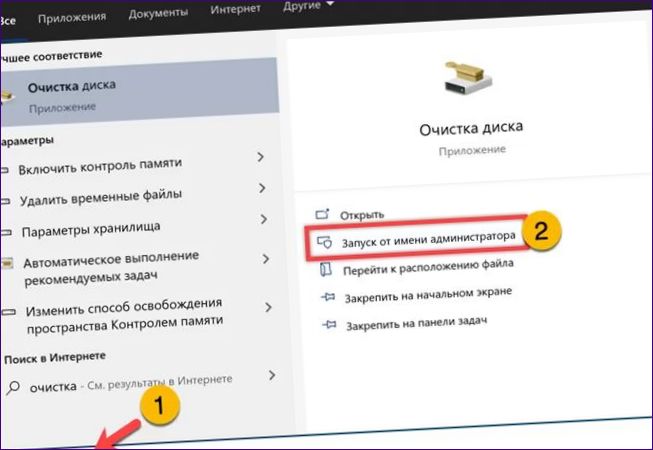
Pokretanje s povišenim privilegijama potrebno je da biste odmah imali mogućnost rada s datotekama za ažuriranje na Internetu. U prozoru koji se pojavi, analogno gore opisanim radnjama, označavamo odabir kategorija. Ukupna količina oslobođenog prostora prikazana je u području označenom markerom i podudara se s onim dobivenim pri radu s funkcijom “kontrola memorije”. Odabirom svih kategorija kliknite gumb” U redu ” označen okvirom.
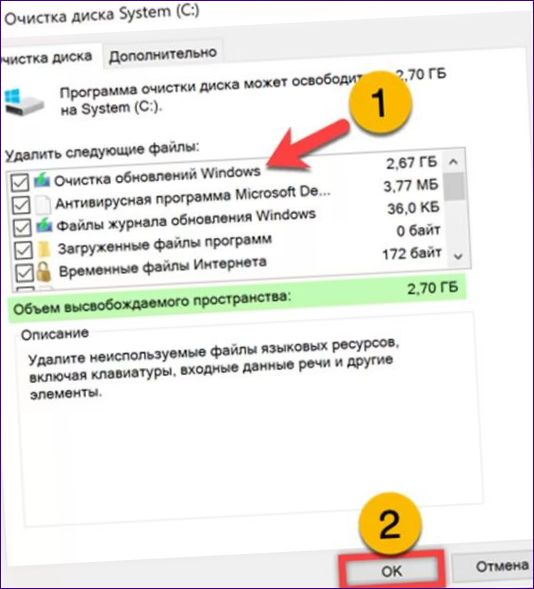
U skočnom prozoru potvrđujemo operaciju čišćenja i čekamo da se dovrši.

U zaključku
Naši stručnjaci opisali su dva načina za brisanje privremenih datoteka pomoću Aposinas 10. Odaberite najprikladnije i održavajte” čistoću ” u operativnom sustavu.

Kako mogu izbrisati privremene datoteke u Windows 10?